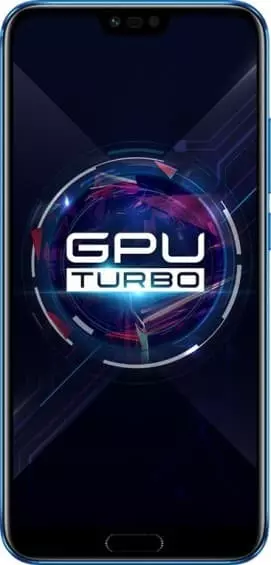Cómo habilitar/deshabilitar el contestador automático en Huawei Honor 10 GT
El contestador automático le permite transmitir información a una persona sin su propia participación. Esto es conveniente cuando está ocupado en el trabajo o conduciendo un automóvil. La gente está acostumbrada a los contestadores automáticos de voz, pero ahora no están disponibles debido a problemas de seguridad. Las opciones para SMS y mensajeros están disponibles en Huawei Honor 10 GT.
¿Cómo habilitar el contestador automático de SMS en Huawei Honor 10 GT
Descargue la aplicación de Android del mismo nombre de Google Play, ábrala.

Acciones siguientes:
- Haga clic en el gran signo más, firmado "Crear".
- Dé un nombre al perfil (a voluntad).
- Marque los canales de comunicación que se utilizarán para enviar la respuesta (la versión gratuita solo permite SMS).
- A través de la lista personal, seleccione los contactos a los que desea enviar un mensaje único. Para agregar suscriptores, haga clic en el lápiz junto a la lista.
- Agregue a la lista negra a aquellos que no necesitan responder en absoluto.
- Establezca el período de tiempo, la fecha y los días de la semana en que el contestador automático está activo.



- Haga clic en "Guardar".
- Será redirigido inmediatamente a la «Lista de perfiles», donde deberá mover el control deslizante a la posición correcta. Justo arriba, puedes eliminar el perfil o habilitarlo todo.

¿Cómo deshabilitar el contestador automático de SMS en Huawei Honor 10 GT
- Abra la aplicación, presione las tres barras.
- Haga clic en «Lista de perfiles».
- Desactive el control deslizante:
- cerca del perfil: deshabilite solo el suyo;


- arriba a la derecha: deshabilitar todo.
Cómo habilitar el contestador automático para mensajeros
- Descarga desde Google Play el programa «IM Auto Replay».

- Abriendo el programa. Se le pedirá que habilite el permiso para leer las notificaciones. Haga clic en «Aceptar». Aparecerá la lista, seleccione la aplicación. Aparecerá un mensaje de amenaza: esperamos 10 segundos, confirme.

- Hacemos lo mismo con el permiso de «Inicio automático» y «trabajar en segundo plano». La aplicación se redirigirá a donde se necesite.
- Al hacer clic en el campo a la derecha Responder a, seleccione a quién desea enviar la respuesta:
- Todos, todos entrantes. Puede agregar excepciones a continuación. Abra la opción «Elegir lista de excepciones»:
- haga clic en el signo más;

- haga clic en el icono de contacto a la derecha del campo;

- dar acceso a los contactos;
- seleccionando.
- Contactos específicos: ciertos contactos. Los seleccionamos a continuación a través de «Elegir contactos específicos». El proceso es similar a agregar excepciones del párrafo anterior.
- Contactos no guardados: para todos los usuarios no suscritos.
- Seleccione cómo desea enviar la respuesta haciendo clic en "Tipo de respuesta":
- Cada vez: a cada mensaje;
- Una vez: solo una;
- Después: 5 s: en cinco segundos, si no tuvo tiempo de responderse a sí mismo. El tiempo es ajustable.

- Ingrese el mensaje de respuesta en el campo de arriba.

- Seleccione mensajeros de la parte superior. Ahora disponible:
- Mensajería de FB;
- WhatsApp;
- Telegrama.

- Presione el botón de inicio (esquina superior derecha).


Cómo deshabilitar el contestador automático para mensajeros
- Abre la aplicación.
- Haz clic en el botón de inicio en la parte superior derecha.

Ver también:
Cómo flashear Huawei Honor 10 GT
Cómo rootear Huawei Honor 10 GT
Reiniciar de fabrica Huawei Honor 10 GT
Cómo reiniciar Huawei Honor 10 GT
Cómo desbloquear Huawei Honor 10 GT
Qué hacer si Huawei Honor 10 GT no se enciende
Qué hacer si Huawei Honor 10 GT no se carga
Qué hacer si Huawei Honor 10 GT no se conecta a la PC a través de USB
Cómo tomar una captura de pantalla en Huawei Honor 10 GT
Cómo restablecer la cuenta de Google en Huawei Honor 10 GT
Cómo grabar una llamada en Huawei Honor 10 GT
Cómo actualizar Huawei Honor 10 GT
Cómo conectar Huawei Honor 10 GT a la TV
Cómo borrar el caché en Huawei Honor 10 GT
Cómo hacer una copia de seguridad en Huawei Honor 10 GT
Cómo deshabilitar anuncios en Huawei Honor 10 GT
Cómo borrar el almacenamiento en Huawei Honor 10 GT
Cómo aumentar la fuente en Huawei Honor 10 GT
Cómo compartir internet en Huawei Honor 10 GT
Cómo transferir datos a Huawei Honor 10 GT
Cómo desbloquear el gestor de arranque en Huawei Honor 10 GT
Cómo recuperar fotos en Huawei Honor 10 GT
Cómo grabar la pantalla en Huawei Honor 10 GT
Cómo encontrar la lista negra en Huawei Honor 10 GT
Cómo configurar la huella digital en Huawei Honor 10 GT
Cómo bloquear el número en Huawei Honor 10 GT
Cómo habilitar la rotación automática en Huawei Honor 10 GT
Cómo configurar o apagar una alarma en Huawei Honor 10 GT
Cómo cambiar el tono de llamada en Huawei Honor 10 GT
Cómo habilitar el porcentaje de batería en Huawei Honor 10 GT
Cómo desactivar las notificaciones en Huawei Honor 10 GT
Cómo desactivar el Asistente de Google en Huawei Honor 10 GT
Cómo desactivar la pantalla de bloqueo en Huawei Honor 10 GT
Cómo eliminar aplicación en Huawei Honor 10 GT
Cómo recuperar contactos en Huawei Honor 10 GT
¿Dónde está la papelera de reciclaje en Huawei Honor 10 GT
Cómo instalar WhatsApp en Huawei Honor 10 GT
Cómo configurar la foto de contacto en Huawei Honor 10 GT
Cómo escanear un código QR en Huawei Honor 10 GT
Cómo conectar Huawei Honor 10 GT a PC
Cómo poner la tarjeta SD en Huawei Honor 10 GT
Cómo actualizar Play Store en Huawei Honor 10 GT
Cómo instalar la cámara de Google en Huawei Honor 10 GT
Cómo activar la depuración USB en Huawei Honor 10 GT
Cómo apagar Huawei Honor 10 GT
Cómo cargar Huawei Honor 10 GT
Cómo configurar la cámara del Huawei Honor 10 GT
Como rastrear un celular Huawei Honor 10 GT
Cómo poner contraseña en Huawei Honor 10 GT
Cómo activar 5G en Huawei Honor 10 GT
Cómo activar VPN en Huawei Honor 10 GT
Cómo instalar aplicaciones en Huawei Honor 10 GT
Cómo insertar una tarjeta SIM en Huawei Honor 10 GT
Cómo habilitar y configurar NFC en Huawei Honor 10 GT
Cómo configurar la hora en Huawei Honor 10 GT
Cómo conectar auriculares a Huawei Honor 10 GT
Cómo borrar el historial del navegador en Huawei Honor 10 GT
Cómo desmontar un Huawei Honor 10 GT
Cómo ocultar una aplicación en Huawei Honor 10 GT
Cómo descargar videos de YouTube en Huawei Honor 10 GT
Cómo desbloquear un contacto en Huawei Honor 10 GT
Cómo encender la linterna en Huawei Honor 10 GT
Cómo dividir la pantalla en Huawei Honor 10 GT
Cómo apagar el sonido de la cámara en Huawei Honor 10 GT
Cómo recortar video en Huawei Honor 10 GT
Cómo comprobar la memoria RAM en Huawei Honor 10 GT
Cómo omitir la cuenta de Google en Huawei Honor 10 GT
Cómo reparar la pantalla negra de Huawei Honor 10 GT
Cómo cambiar el idioma en Huawei Honor 10 GT
Cómo abrir el modo de ingeniería en Huawei Honor 10 GT
Cómo abrir el modo de recuperación en Huawei Honor 10 GT
Cómo encontrar y encender una grabadora de voz en Huawei Honor 10 GT
Cómo hacer videollamadas en Huawei Honor 10 GT
Huawei Honor 10 GT tarjeta SIM no detectada
Cómo transferir contactos a Huawei Honor 10 GT
Cómo habilitar/deshabilitar el modo «No molestar» en Huawei Honor 10 GT
Cómo configurar el reconocimiento facial en Huawei Honor 10 GT
Cómo configurar el correo de voz en Huawei Honor 10 GT
Cómo escuchar el correo de voz en Huawei Honor 10 GT
Cómo verificar el número IMEI en Huawei Honor 10 GT
Cómo activar la carga rápida en Huawei Honor 10 GT
Cómo reemplazar la batería en Huawei Honor 10 GT
Cómo actualizar la aplicación en Huawei Honor 10 GT
Por qué Huawei Honor 10 GT se descarga rápidamente
Cómo establecer una contraseña para aplicaciones en Huawei Honor 10 GT
Cómo formatear Huawei Honor 10 GT
Cómo instalar TWRP en Huawei Honor 10 GT
Cómo configurar el desvío de llamadas en Huawei Honor 10 GT
Cómo vaciar la papelera de reciclaje en Huawei Honor 10 GT
Dónde encontrar el portapapeles en Huawei Honor 10 GT
Cómo habilitar/deshabilitar el contestador automático en otros teléfonos